В этой статье:
1. Что такое объем на диске
Объём — это часть диска, которую пользователь использует и/или с которой может легко взаимодействовать. Итак, понятно, что, несмотря на разбиение, объем не является сырым и без формата. Очень важно понимать, что объём отформатирован и имеет определенную файловую систему. Дисковый объем не только содержит файловую систему, но и конкретно называет размер. В компьютерных науках отформатированное запоминающее устройство называется объёмом, который можно разделить на несколько логических разделов.

Объем появляется в файловом браузере, когда вы подключаете запоминающее устройство и видите его значок. Операционные системы отслеживают, какие тома хранятся на каких дисках, сохраняя несколько томов на одном диске. Кроме того, определение объема эквивалентно именованию области хранилища, к которой пользователи и приложения могут получить доступ.
Другими словами, на физическом диске есть логическая область, называемая объемом. Этот тип файловой системы обеспечивает структуру для доступа к информации и действует как контейнер для данных. Считается, что есть два физические и логические объемы. Доступ к физическим объемам возможен только на основе базовых жестких дисков. Для логических объемов такого ограничения нет. С другой стороны, можно ограничить логический объем разделом одного диска, подобно разделу.

2. Раздел против объема: в чем разница
Вы можете запутаться в разделе и объеме на первом этапе. Итак, в этой части различия между разделом и объемом будут подробно объяснены. Вы можете узнать больше о разделе в нашей статье Что такое раздел.
Как известно, у каждого смартфона, сервера и ПК есть хранилище. Это хранилище делится на раздел и объем. Операционная система монтирует объем в качестве контейнеров для хранения данных, объединяя один или несколько разделов. Это означает, что объемы являются логическими сборками разделов, которые монтируются операционной системой в качестве контейнеров для хранения данных. Объемы хранилища могут содержать несколько разделов в качестве одной из их ключевых характеристик. Имя и размер тома определяются файловой системой. Вы также можете подключить USB - устройство флэш - памяти в качестве объема при его подключении.
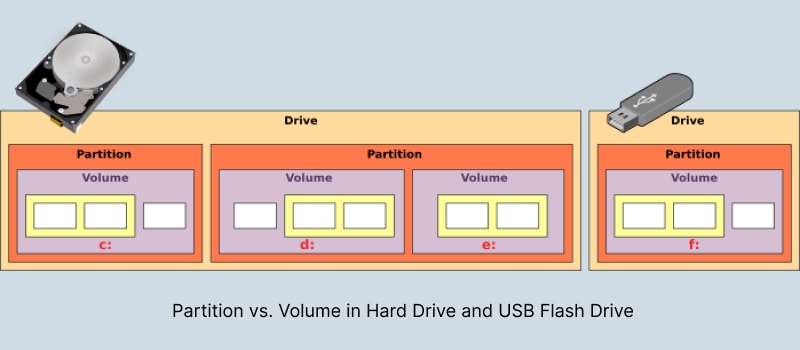
С другой стороны, объемы является логической частью объема и обычно не форматируется. Чтобы сделать раздел более разумным, можно сказать, что он не содержит файловую систему, как том, но он имеет выделенный размер, и вы можете отформатировать диск и переписать раздел, чтобы изменить его размер. Заметно, что для разделения операций в операционной системе создан раздел.
- Объем против раздела в типах
Одно из основных различий между разделом и томом можно упомянуть в их различных типах. Существует пять типов объема: обычный объем, зеркальный объем, чередующий объем, растянутый объем, и объем RAID-5, в то время как существует три типа разделов: основной раздел, логический раздел и расширенный раздел.
- Том и раздел в максимальном размере
Максимальный размер раздела - это размер жесткого диска, так как одна и та же область может быть разделена на одну. В отличие от простых объемов, сложные объемы обычно имеют больший максимальный размер. Создание других четырех типов объема на двух или более дисках может объединить их в большой объем, поэтому размеры объемов больше, чем размеры разделов, поскольку они объединяют диски.
- Объем против раздела в ограничении чисел
Кроме того, существует ограничение на количество объемов и разделов на жестком диске. Ограничений по количеству динамических объемов нет. Вы можете создавать независимо от того, разбиты ли диски системы на разделы в MBR или GPT. Количество разделов, которые можно использовать на базовом диске, не ограничено, но стиль разделов, используемых диском, определяет максимальный. С помощью секционирования в стиле MBR можно создать четыре основных раздела, три основных раздела и один расширенный раздел, который может содержать несколько логических разделов. Может быть до 128 основных разделов, когда диск использует разбиение на разделы GPT.
Помните, что при использовании нескольких выпусков ОС на одном физическом томе может потребоваться разделить его на два раздела. Поскольку разделы просты в создании, виртуальные машины в основном используют их. Виртуальная машина должна распознавать и использовать разделы. Среди различных типов хранилищ томами являются жесткие диски, твердотельные накопители, DVD - диски и компакт-диски. Физические объемы не являются единственными видами, хотя есть и логические. Разделы имеют преимущество перед объемами, когда дело доходит до гибкости. По мере изменения ваших потребностей они могут быть закрыты или расширены.
3. Объяснение типы объемов

Что такое простой объем?
Понятие простого объема относится к одному объему на динамическом диске. Из не распределенного пространства на динамическом диске можно создать простой объем. В отличие от раздела, простой объем не имеет ограничений по размеру, а также не имеет ограничений на количество объемов, которые могут быть созданы на одном диске. Простые объемы не могут быть расширены, если они являются частью системного или загрузочного тома. Физические диски содержат простые объемы. Каждый из них функционирует независимо. Полезно знать, что в Windows NT 4.0 и более ранних версиях простой объем выступает в качестве основного раздела. Простые объемы могут быть созданы только при наличии одного динамического диска.
Что такое составной объем?
Как следует из названия, составной объем объединяет дисковое пространство из нескольких физических дисков. Можно использовать составные объемы для объединения не распределенного дискового пространства нескольких физических дисков для максимально возможного использования нескольких дисков. Существует ограничение в 32 диска на составной объеме.
Заметка: Отказ устойчивости недоступна для составных объемов. Все данные на составном объеме становятся недоступными, если один из дисков, содержащих составной объем, выходит из строя.
Что такое чередующий объем?
Чередующиеся объемы создаются путем настройки двух или более дисков для объединения свободных областей в один логический объем. Данные располагаются в блоки по всем дискам объема и распределяются в фиксированном порядке. Чередующийся объем похож на составной том в том, что данные записываются на несколько дисков одновременно. Но чередование добавляет данные на каждый диск с одинаковой скоростью, распределяя файлы по всем дискам. Чередующие объемы обычно содержат 256 дисков. Все стратегии управления дисками лучше работают с чередующимися объемами.
Что такое зеркальный объем?
Жесткие диски или другие устройства хранения, которые зеркально отражают данные с другого объема, можно классифицировать как зеркальные объемы. Зеркальные объемы служат устройствами резервного копирования на случай сбоя основного устройства, что помогает обеспечить отказ от устойчивости. Данные на зеркальных объемах защищены от сбоя диска. Поскольку предоставляются дубликаты наборов данных, зеркальное отображение снижает вероятность неустранимой ошибки. Однако это увеличивает количество дисков, необходимых для хранения данных, и увеличивает операции ввода-вывода (I/O) при записи данных на диск. Однако балансировка нагрузки ввода - вывода запросов между пластинами отвечает за некоторое повышение производительности при чтении данных. В операциях чтения зеркальные объемы сопоставимы с объемами RAID-5, но операции записи выполняются быстрее.
4. Как создать объем?
Как создать простой объем?
- Шаг 1: Откройте "Управление дисками". Нажмите ярлык "Windows + R" чтобы вызвать "Run" и введите "diskmgmt. MSC".

- Шаг2: Нажмите на кнопку "Новый простой объем" когда вы щелкнули правой кнопкой мыши на не распределенном пространстве. После этого вы увидите "Новый простой мастер объемов", который инструктирует вас анализировать размер тома, назначать букву драйвера, выбирать файловую систему, назначать размер устройства и именовать метку объема.

- Шаг 3: После того, как вы удовлетворены настройками, все, что вам нужно, это нажать на кнопку "Конец" для создания простого объема.
Как создать составной объем?
- Шаг 1: Открыв Управление дисками, этот процесс будет начат. После нажатия на свободное место выберите "Новый объем".
- Шаг 2: После этого в мастере создания тома нажмите кнопку "Следующее", выберите "Составные", и потом нажмите на "Следующее".
- Шаг 3: Выберите нужные динамические диски и укажите их размеры, нажмите кнопку Далее и следуйте инструкциям на экране.

Как создать чередующийся объем?
- Шаг 1: Вы должны открыть Управление дисками и щелкните правой кнопкой мыши на одно из свободных мест. Теперь вам нужно нажать на новый полосатый объем.
- Шаг 2: Нажмите кнопку Добавить, чтобы добавить диски в чередующийся объем. Настройка объема пространства, используемого на дисках для чередующегося объема, — это то, что вы должны сделать на этом этапе.
- Шаг 3: На странице Путь при создании нового объема по умолчанию назначается следующая доступная буква диска. Можно также подключить объем к пустой папке NFS на существующем объеме с помощью команды NFS.
- Шаг 4: При форматировании нового тома выберите параметры форматирования на странице Формат тома мастера создания чередующегося объема.
Как создать зеркальный объем?
- Шаг 1: Откройте Управление дисками и щелкните правой кнопкой мыши один из пустых дисков и выберите новый зеркальный объем.
- Шаг 2: После выбора доступного диска слева нажмите кнопку Добавить. Укажите размер зеркального объема.
- Шаг 3: Выбирайте Отформатируйте этот объем с помощью следующих параметров убедитесь, что для файловой системы установлено значение NTFS. Установите размер единицы выделения по умолчанию, а затем введите имя нового объема.
- Шаг 4: После установки флажка Выполнить быстрое форматирование процесс создания зеркального объема будет завершен.
Случайно удалили или потеряли важный объем?
Не беспокойтесь. Wondershare Recoverit может вернуть ваши потерянные данные в течение 3 шагов. Совершенное и профессиональное программное обеспечение для восстановления данных является абсолютно надежным и на 100% безопасным.
Люди также спрашивают
Форматируется ли объем и имеет ли выделенный размер?
Объем не сырой и без формата. Очень важно понимать, что объем отформатирован и имеет определенную файловую систему. Объем не только содержит файловую систему, но и конкретно называет размер.
Какова основная роль объема в операционной системе?
На физическом диске существует логическая область, называемая объемом. Этот тип файловой системы обеспечивает структуру для доступа к информации и действует как контейнер для данных.
Какой из них больше по размеру? Раздел или объем?
Размеры объемов больше, чем размеры разделов, поскольку они объединяют диски.
Заключение
В этой статье вы поняли, что объем связан с хранилищем, и он разделен на четыре части: простой объем, чередующийся объем, объединенный объем и зеркальный объем. Как обычно, с помощью управления дисками и некоторых простых шагов вы можете создать любой объем, который вы пожелаете. Кроме того, упоминается, что объемы на одном диске также могут быть созданы несколько раз, как и разделы.
